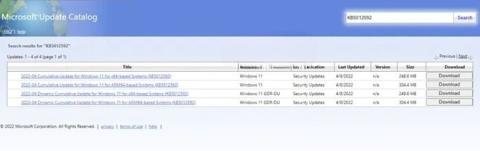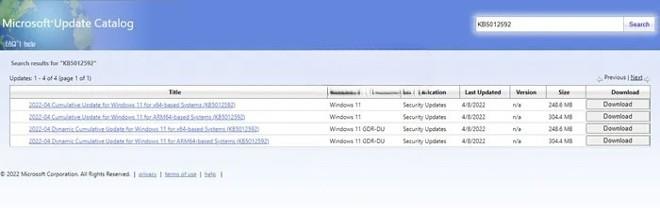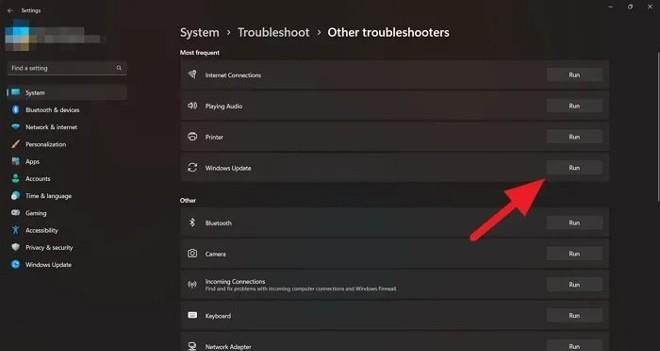Microsoft stellt stets sicher, dass Sicherheitslücken, Funktionsfehler usw. unter Windows mit Patches behoben werden, die über Windows Update veröffentlicht werden . Allerdings weist das Windows-Update-System häufig Fehler auf, einer der nervigsten Fehler ist der Code 0x800f8011.
Dieser Fehler erscheint häufig, wenn Sie ein Update durchführen, mit der Meldung: „Dieses Update konnte nicht installiert werden, aber Sie können es erneut versuchen (0x800f8011)“. Und natürlich verhindert dieser Fehler, dass Sie neue Updates installieren können.
In diesem Artikel zeigt Ihnen LuckyTemplates, wie Sie den Windows Update-Fehlercode 0x800f8011 beheben.
Ursache für den Windows Update-Fehlercode 0x800f8011
Manchmal fehlen einige für den Aktualisierungsvorgang erforderliche Dateien, was dazu führt, dass Sie beim Versuch, Windows zu aktualisieren, die Fehlermeldung 0x800f8011 erhalten. Darüber hinaus können Konflikte zwischen Antivirensoftware von Drittanbietern oder veralteten Systemtreibern dieses Problem verursachen.
Um den Windows Update-Fehlercode 0x800f8011 zu beheben, verwenden Sie die folgenden Methoden
1. Versuchen Sie, das Update manuell zu installieren
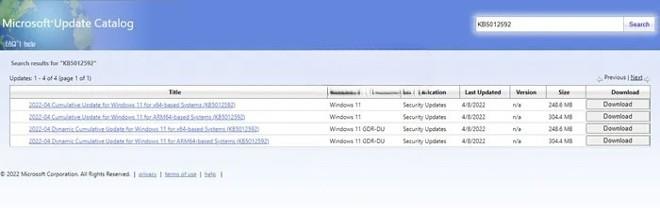
Am intuitivsten und mit der höchsten Erfolgsquote sollten Sie zunächst versuchen, das Update manuell zu installieren. Wenn etwas mit den Windows Update-Komponenten nicht stimmt oder notwendige Dateien fehlen, hilft Ihnen eine manuelle Installation, das Problem zu beheben.
- Öffnen Sie die Windows-Einstellungen und klicken Sie auf die Registerkarte Windows Update.
- Suchen Sie den Update-Code, bei dessen Installation Probleme auftreten. Beginnt normalerweise mit dem Buchstaben KB und wird in Klammern am Ende des Update-Namens erwähnt.
- Besuchen Sie die Seite „Microsoft Update Catalog“ und fügen Sie den KB-Code in die Suchleiste ein.
- Es werden Updates angezeigt, die der gesuchten KB-Nummer entsprechen.
- Tippen Sie auf „Herunterladen“ und befolgen Sie die Schritte, um das Update manuell zu installieren.
Starten Sie Ihren Computer neu, um den Aktualisierungsvorgang abzuschließen.
2. Deaktivieren Sie vorübergehend Antivirensoftware von Drittanbietern
Wenn die Ursache des Problems ein Konflikt zwischen der Antivirensoftware eines Drittanbieters und Windows Update ist, können Sie die Antivirensoftware einfach vorübergehend deaktivieren. Versuchen Sie nach der Deaktivierung erneut, das Update zu installieren und prüfen Sie, ob es normal funktioniert oder nicht.
3. Führen Sie die Windows Update-Problembehandlung aus
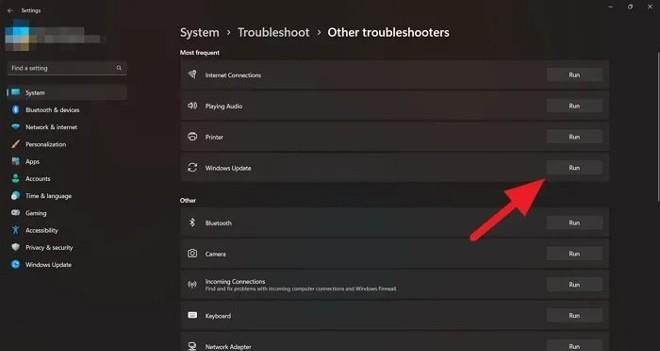
Microsoft stellt Debugger für praktisch jede Funktion unter Windows bereit. Daher können Sie versuchen, die Problembehandlung zur Behebung von Windows Update-Problemen zu verwenden.
- Öffnen Sie die Windows-Einstellungen und wählen Sie die Registerkarte System.
- Scrollen Sie nach unten, um „Fehlerbehebung“ zu finden und darauf zu klicken.
- Klicken Sie auf „Andere Fehlerbehebungen“ und unter „Am häufigsten“ sehen Sie das Fehlerbehebungstool für Windows Update. Klicken Sie auf „Ausführen“ und warten Sie, bis der Fehlerkorrekturvorgang abgeschlossen ist.
Der Windows Update-Fixer durchsucht das gesamte Dateisystem und behebt das Problem, wenn ein Problem erkannt wird. Versuchen Sie nach Abschluss des Vorgangs erneut, das Update zu installieren.
4. Setzen Sie die Windows Update-Komponenten auf den Standardzustand zurück
Wenn die Windows Update-Problembehandlung nicht hilft, können Sie die Windows Update-Komponenten auf ihren Standardzustand zurücksetzen. Wenn Ihr Windows Update-System häufig Probleme hat, ist das Zurücksetzen der Windows Update-Komponenten die beste Option.
Das Zurücksetzen von Windows Update-Komponenten ist ein relativ komplizierter Vorgang, der etwas Computererfahrung erfordert. Detaillierte Anweisungen finden Sie im folgenden Artikel:
Wie behebe ich den Windows Update-Fehlercode 0x800f081f?
Der Fehler in diesem Artikel wird oft mit dem Windows Update-Fehlercode 0x800f081f verwechselt. Tatsächlich kommt der Fehler 0x800f081f mit der Meldung „Es gab einige Probleme bei der Installation des Updates“ und kann mit dem verfügbaren DISM-Dienstprogramm behoben werden. Das DISM-Dienstprogramm kann Inkonsistenzen innerhalb von Systemdateien erkennen und sie in einen konsistenten Zustand bringen.